Ứng dụng của NAS
Synology Chat 2.0
Synology Chat
Synology Chat là gì? Đây là một dịch vụ chat mới do Synology phát triển và hoạt động trên hệ điều hành DSM theo thiết bị Synology NAS, Chat được phát triển để chúng ta hãy quên đi việc giao tiếp bằng email hay bằng các phần mềm chat thông thường (như Skype, Yahoo, iMessage, Viber…). Ưu điểm của nó, thứ nhất là đa nền tảng (máy tính, Android, iOS) nên mọi người trong công ty có thể chat nhóm với nhau bất kể họ dùng thiết bị gì. Thứ hai và cũng là cái đáng nói nhất là khả năng lưu trữ tin nhắn không tự xóa khi tin nhắn quá cũ như các dịch vụ chat khác. Và tạo ra các post trực tiếp trên chat nhóm để cùng nhau theo dõi tiến độ công việc ngay trong cửa sổ chat của Synology Chat mà không bị trôi. Và có thể dễ dàng tìm lại tin nhắn với công cụ tìm kiếm.

Ấn tượng đầu tiên đó là giao diện của app đơn giản nhưng khá hữu dụng, ngoài ra thứ mình cực kì thích chỉ sau 1 tiếng dùng Synology Chat đó là khả năng tùy biến thông báo vô cùng thông minh. Bạn có thể yêu cầu Synology Chat thông báo mọi tin nhắn tới, nhưng cũng có thể nói Synology Chat chỉ thông báo khi có ai đó nhắn trực tiếp cho bạn hoặc khi có ai đó mention tên bạn mà thôi (bằng cách dùng dấu @, giống như tag trên Facebook vậy). Bằng cách này, cho dù bạn bè mình có chat chơi gì đó thì cũng không sao cả, chỉ khi nào tên mình được mention thì mình mới nhận thông báo và vào xem, đỡ phiền hơn hẳn so với những giải pháp chat trước đó. Bạn còn được quyền thiết lập thông báo trên desktop khác với trên thiết bị di động nữa kìa.
Mà tính năng mention này cũng vô cùng hay, bạn có thể “chỉ mặt gọi tên” cụ thể người mà bạn muốn chứ không chỉ là một dòng chat chung chung, đảm bảo hắn sẽ nhận được thông báo. Mà nhận được thông báo mà không trả lời, cố tình ngó lơ thì trảm! Ngoài ra, Synology Chat còn cho phép tag @chanel, lúc đó thì mọi người trong group đều sẽ nhận được thông báo của bạn.

Bên cạnh đó, tính năng quản lý file của Synology Chat cũng cực kì tốt. Synology Chat cho phép xem lại tất cả mọi tập tin đã gửi trong các channel chat, như vậy bạn có thể nhanh chóng kiếm lại file cần thiết mà không tốn quá nhiều công sức. Trước đây khi còn trao đổi bằng cách dùng email thì việc tìm lại file đính kèm là vô cùng cực khổ và nhàm chán, còn giờ thì mọi chuyện đã tốt hơn rất nhiều.
Nếu anh em nào làm lập trình thì cũng sẽ thích Synology Chat do nó có khả năng đọc code (bỏ vào trong cặp dấu ` `) và tự động chuyển thành một file text. Mà file text này được in đậm, đổi màu các từ khóa hệt như khi chúng ta đang code trong các trình editor vậy, nhìn vào rất dễ dàng chứ không chỉ là những dòng chữ đen mù mịt. Bằng cách gửi code theo kiểu file text tự động như thế, nhóm lập trình viên có thể trao đổi, chỉ dẫn nhau tiện hơn so với bất kì giải pháp chat nào khác mà mình đã nêu trong bài này.
Synology Chat 2.0
Ra mắt ứng dụng Chat trên Desktop hỗ trợ Windows, MACOS, Linux với các tính năng bổ sung như:
Chụp màn hình

Bộ nhớ đệm lưu lại tin nhắn khi không gửi được.

Bên trên là tất cả những lý do vì sao mình quyết định sẽ dùng Synology Chat và gắn bó lâu dài với nó. Synology Chat không phải là một mạng xã hội rộng mở như Facebook hay Viber, thay vào đó nó tập trung nhiều hơn cho việc chat nhóm trong đó mọi người có quan hệ gần gũi với nhau. Synology Chat có nhiều tính năng để giúp mình giải quyết công việc một cách nhanh gọn hơn so với việc dùng email hoặc các giải pháp liên lạc truyền thống, cùng với hệ thống thông báo thông minh để tránh bị làm phiền song cũng không bỏ lỡ các tin chat quan trọng.
Cuối cùng, mình muốn nhấn mạnh với các bạn rằng có thể Synology Chat là giải pháp tốt nhất hiện tại cho nhu cầu của mình nhưng không đảm bảo rằng nó sẽ phù hợp với các bạn. Cách duy nhất để biết được giải pháp chat nhóm nào phù hợp đó là bạn phải thật sự phải sử dụng nó thì các điểm yếu, điểm phiền toái mới bộc lộ, chỉ khi đó chúng ta mới có thể biết mà đi tìm giải pháp tốt hơn.

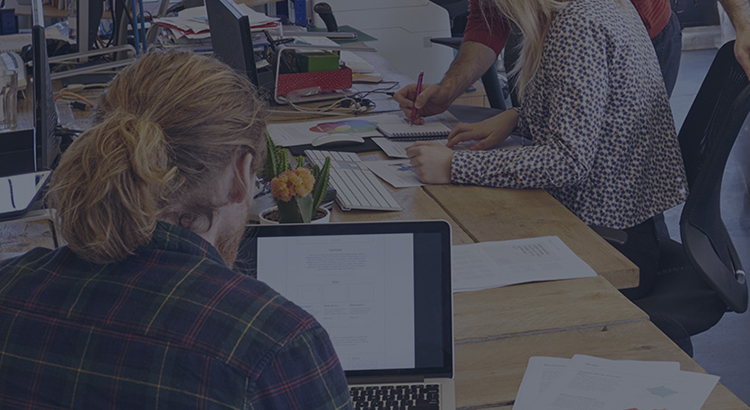


[codfe_posts_related]